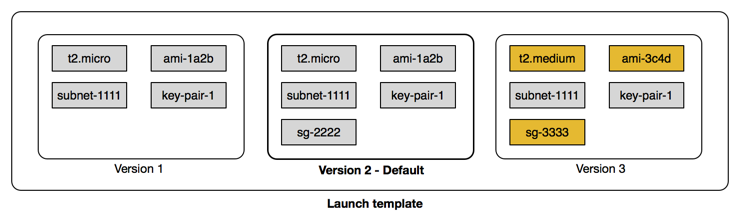在 Amazon EC2 启动模板中存储实例启动参数
您可以使用 Amazon EC2 启动模板来存储实例启动参数,以便无需在每次启动 Amazon EC2 实例时都指定这些参数。例如,您可以创建一个启动模板,其中存储您通常用于启动实例的 AMI ID、实例类型和网络设置。在使用 Amazon EC2 控制台、AWS SDK 或命令行工具启动实例时,您可以指定要使用的启动模板,而无需再次输入参数。
对于每个启动模板,您可以创建一个或多个编号的启动模板版本。每个版本可能具有不同的启动参数。在通过启动模板启动实例时,您可以使用任何版本的启动模板。如果未指定版本,则使用默认版本。您可以将任何启动模板版本设置为默认版本 — 默认情况下,这是启动模板的第一个版本。
下图显示了具有三个版本的启动模板。第一个版本指定用于启动实例的实例类型、AMI ID、子网和密钥对。第二个版本基于第一个版本,并且还为实例指定了一个安全组。第三个版本在某些参数中使用不同的值。版本 2 设置为默认版本。如果通过该启动模板启动实例,并且未指定任何其他版本,则使用版本 2 中的启动参数。